Instellingen wijzigen op het tabblad Draadloos LAN
Als u de draadloze netwerkinstellingen van de printer wilt wijzigen, sluit u de printer tijdelijk met een USB-kabel op de computer aan. Als u de draadloze netwerkinstellingen van de computer aanpast via een draadloze verbinding zonder USB-aansluiting, kan de computer mogelijk niet communiceren met het apparaat nadat de instellingen zijn gewijzigd.
 Opmerking
Opmerking
-
Het voorbeeldscherm is mogelijk niet beschikbaar, afhankelijk van de printer die u gebruikt.
-
Activeer de instelling voor draadloos LAN van de printer als u de instellingen op het tabblad Draadloos LAN (Wireless LAN) wilt wijzigen.
-
Selecteer de printer bij Printer: (Printers:).
Als de printer tijdelijk met een USB-kabel op de computer is aangesloten, selecteert u de printer waarbij USB in de kolom Aangesloten op (Connected to) verschijnt.
-
Klik op de knop Configuratie... (Configuration...).
-
Klik op de knop Draadloos LAN (Wireless LAN).
-
Wijzig of bevestig de instellingen.
Klik op OK nadat u de configuratie hebt gewijzigd. Er wordt een venster weergegeven waarin u de instellingen moet bevestigen voordat ze naar de printer worden verzonden. Als u op OK klikt, worden de instellingen naar de printer verzonden en wordt het venster Verzonden instellingen (Transmitted Settings) weergegeven.
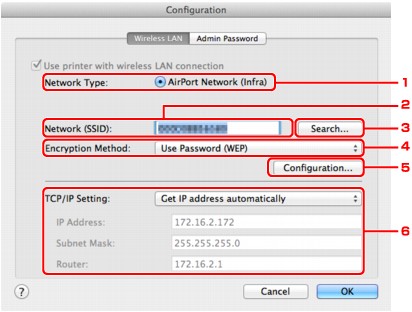
-
Netwerktype: (Network Type:)
- AirPort-netwerk (Infra) (AirPort Network (Infra))
-
Hiermee kunt u de printer verbinden met een draadloos LAN met een toegangspunt.
-
Netwerk (SSID): (Network (SSID):)
De netwerknaam (SSID) van het draadloos LAN wordt weergegeven.
 Opmerking
Opmerking-
Geef dezelfde SSID op die is ingesteld voor het toegangspunt. De SSID is hoofdlettergevoelig.
-
-
Zoeken... (Search...)
Het venster Toegangspunten (Access Points) wordt weergegeven waarin u een toegangspunt kunt selecteren waarmee u verbinding wilt maken.
 Venster Toegangspunten (Access Points)
Venster Toegangspunten (Access Points) Opmerking
Opmerking-
Als IJ Network Tool wordt utgevoerd via een LAN, is de knop lichtgrijs en kan deze niet worden geselecteerd. Sluit de printer en de computer tijdelijk aan met een USB-kabel om de instellingen te wijzigen.
-
-
Coderingsmethode: (Encryption Method:)
Hiermee kunt u de coderingsmethode selecteren die wordt gebruikt op het draadloos LAN.
 Belangrijk
Belangrijk-
Als de coderingstypen van het toegangspunt, de printer of de computer niet overeenkomen, kan de printer niet communiceren met de computer. Als de printer niet kan communiceren met de computer nadat het coderingstype van de printer is gewijzigd, zorgt u dat het coderingstype van de computer en het toegangspunt overeenkomt met dat van de printer.
-
Als u verbinding maakt met een netwerk dat niet wordt beschermd met beveiligingsmaatregelen, is er een risico aanwezig dat gegevens, zoals uw persoonlijke informatie, getoond worden aan derden.
- Niet gebruiken (Do Not Use)
-
Selecteer deze optie als u codering wilt uitschakelen.
- Wachtwoord (WEP) gebruiken (Use Password (WEP))
-
Verzending wordt gecodeerd met een WEP-sleutel die u hebt opgegeven.
-
Als er geen netwerkwachtwoord (WEP) is ingesteld, wordt het venster WEP-details (WEP Details) automatisch weergegeven. Als u de eerder ingestelde WEP-instellingen wilt wijzigen, klikt u op Configuratie... (Configuration...) om het venster weer te geven.
- WPA gebruiken (Use WPA)/WPA2 gebruiken (Use WPA2)
-
Verzending wordt gecodeerd met een netwerksleutel die u hebt opgegeven.
-
De beveiliging is strenger dan met WEP.
-
Als er geen netwerksleutel is ingesteld, wordt het venster Verificatietype bevestigen (Authentication Type Confirmation) automatisch weergegeven. Als u de instellingen voor de netwerksleutel wilt wijzigen, klikt u op Configuratie... (Configuration...) om het venster WPA-details (WPA Details) of WPA2-details (WPA2 Details) weer te geven.
-
-
Configuratie... (Configuration...)
Het venster met gedetailleerde instellingen wordt weergegeven. Het netwerkwachtwoord (WEP) of de WPA/WPA2-sleutel die is geselecteerd bij Coderingsmethode: (Encryption Method:) kan worden bevestigd en gewijzigd.
- Meer informatie over de WEP-instelling:
- Meer informatie over de WPA- ofWPA2-instelling:
-
TCP/IP-instelling: (TCP/IP Setting:)
Hiermee stelt u het IP-adres van de printer in dat moet worden gebruikt in het LAN. Voer een waarde in die geschikt is voor uw netwerkomgeving.
- IP-adres automatisch verkrijgen (Get IP address automatically)
-
Selecteer deze optie als u een IP-adres wilt gebruiken dat automatisch wordt toegewezen door een DHCP-server. DHCP-serverfunctionaliteit moet zijn ingeschakeld op uw draadloze LAN-router of toegangspunt.
- Volgende IP-adres gebruiken (Use following IP address)
-
Als er geen DHCP-serverfunctionaliteit beschikbaar is in de configuratie waarin u de printer gebruikt of als u een bepaald IP-adres gebruikt, selecteert u deze optie om een vast IP-adres te gebruiken.
-
-
Venster Toegangspunten (Access Points)
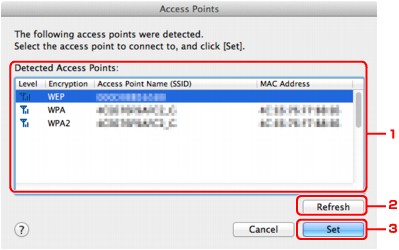
-
Gevonden toegangspunten: (Detected Access Points:)
De signaalsterkte van de toegangspunten, het coderingstype, naam van het toegangspunt en het radiokanaal kunnen worden gecontroleerd.
 Belangrijk
Belangrijk-
Als u verbinding maakt met een netwerk dat niet wordt beschermd met beveiligingsmaatregelen, is er een risico aanwezig dat gegevens, zoals uw persoonlijke informatie, getoond worden aan derden.
 Opmerking
Opmerking-
De signaalsterkte wordt als volgt weergegeven.
 : Goed
: Goed : Redelijk
: Redelijk : Slecht
: Slecht -
Het type codering wordt als volgt weergegeven.
Leeg: Geen codering
WEP: WEP is ingesteld
WPA: WPA is ingesteld
WPA2: WPA2 is ingesteld
-
-
Vernieuwen (Refresh)
Klik hierop om de lijst met toegangspunten bij te werken wanneer het doeltoegangspunt niet wordt gevonden.
Als het doeltoegangspunt is ingesteld op een gesloten netwerk (de verborgen modus), klikt u op Annuleer (Cancel) in terug te gaan naar het vorige scherm en voert u de netwerknaam (SSID) in bij Netwerk (SSID).
 Opmerking
Opmerking-
Zorg dat het toegangspunt is ingeschakeld.
-
-
Instellen (Set)
Klik hier om de netwerknaam (SSID) in te stellen bij Netwerk (SSID): (Network (SSID):) op het tabblad Draadloos LAN (Wireless LAN).
 Opmerking
Opmerking-
Het venster WEP-details (WEP Details), WPA-details (WPA Details) of WPA2-details (WPA2 Details) wordt weergegeven als het geselecteerde toegangspunt is gecodeerd. Geef in dit geval op dat dezelfde coderingsinstellingen moeten worden gebruikt als zijn ingesteld op het toegangspunt.
-
Toegangspunten die niet kunnen worden gebruikt door dit apparaat (met inbegrip van toegangspunten die zijn geconfigureerd voor andere coderingstypen), worden lichtgrijs weergegeven en kunnen niet worden geconfigureerd.
-
-

